
Deze les is gemaakt in psp X7
en is een animatie les.
Het kan dus gebeuren dat je met gebruik van andere materialen en/of kleuren,
de instellingen moet aanpassen.
De meeste materialen komen van internet.
Mocht er iets van jou bij zitten,
laat het me weten dan kunnen we overleggen wat er moet gebeuren.
De hoofd tube’s zijn van Wieske zij deelt haar tube hier: ro-wi-creative-tubes@googlegroups.com , Deze les is getest door Leontine en Monika.
Dank jullie wel dames.
De materialen kan je hier downloaden https://1drv.ms/u/s!AjSiZuk-KQ0FiwCJFfZNNa5ZS9tQ
Materialen:
dierenwieskestube60-vi.png.,
wieskes tube 360.png.,
dierenwieskestube285-vi.png.,
Honingraat.jpg.,
wieskes tube 376.png.,
wieskestube281-vi.png.,
Filters:
Flaming Pear,
AAA Frames,
Alien skin, Eye Candy 5, Impact, Perspective shadow,
Unlimited 2.0, Mirror Rave,
Selecties:
Selectie Lydia 176,
Font - Sunset.
Zorg dat je filters geinstalleerd staan,
Je selecties geplaatst en je Font geinstalleerd.
En je kleuren zijn ingesteld:
voorgrond kleur #0cb0b3,
Achtergrond kleur #d33530
1. Open een nieuwe afbeelding, formaat 1100 X 600 pixels.
Selecties, alles selecteren.
2. Activeer je jpg honingraat, bewerken, kopiëren.
Terug naar je afbeelding, bewerken, plakken in selectie.
Aanpassen, vervagen, gausiaanse vervaging bereik op 15.
3. Activeer nu je gereedschap selectie(s), aangepaste selecties, boven 30, onder 520, links 30, rechts 840. Lagen, nieuwe rasterlaag.
4. Bewerken, plakken in selectie. ( jpg zit nog in het geheugen)
Aanpassen, vervagen, gausiaanse vervaging bereik op 5.
5. Lagen, dupliceren.
Effecten, afbeeldings effecten, pagina krul met deze instellingen.
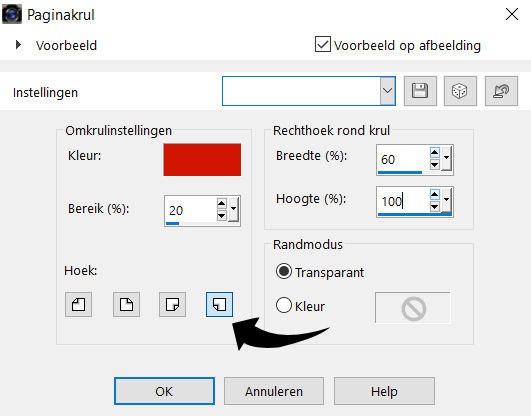
6. Lagen, omlaag samenvoegen.
Lagen, dupliceren.
Effecten, vervormings effecten spiraal, graden 120.
Selectie laden/opslaan, selectie laden van schijf en zoek dan je Selectie Lydia 176,
Luminatie van bron en selectie vervangen aangevinkt.
7. Effecten, textuureffecten, weef patroon.
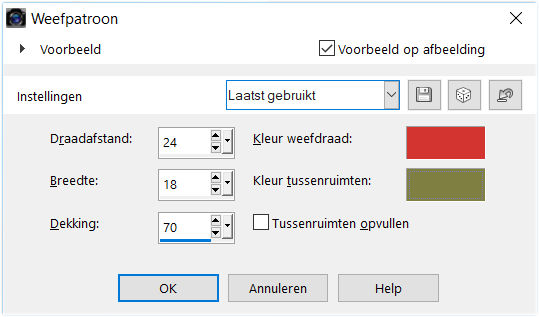
De bovenste kleur is #d33430.
De onderste kleur is # 7f7f41
Herhaal weefpatroon nog een keer met precies dezelfde instellingen.
Niets selecteren.
8. Blijf op deze laag, lagen, nieuwe maskerlaag, masker uit afbeelding.
zoek LF-Mask-30...jpg., zet een vinkje bij omkeren.
Lagen, samenvoegen, groep samenvoegen.
Aanpassen, scherpte, verscherpen.
9. Geef deze laag een slagschaduw, V & h 0, dekking 100, vervagen 5, kleur zwart. Aanpassen, scherpte, verscherpen.
10. Ga nu een laag naar beneden.
Activeer je wieskes tube 360.png en vewijder Wieske’s merknaam.
bewerken, kopiëren.
Terug naar je afbeelding, bewerken, plakken als nieuwe laag.
Afbeelding, spiegelen.
11. Afbeelding, formaat wijzigen, met 80%, geen vinkje bij alle lagen.
Schuif je tube een stukje naar boven met je gereedschap selecteren. (zie voorbeeld)
Aanpassen, scherpte, verscherpen.
Geef haar een slagschaduw, hij staat goed.
12. Activeer je boven liggende laag.
Lagen, dupliceren.
Effecten, insteekfilter, Flaming Pear, Flexify 2, met deze instellingen:
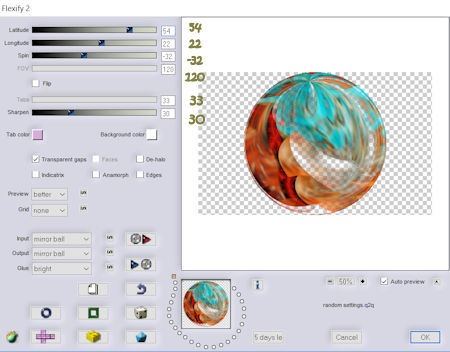
Afbeelding, formaat wijzigen met 65%, geen vinkje bij alle lagen.
13. Activeer nu je gereedschap selectie (s), selectie type cirkel, doezelen 0.
En trek een selectie zo groot als je bol. (Ga precies uit van je middelpunt boven 550, links 300)
14. Lagen, nieuwe rasterlaag, vul je selectie met je voorgrond kleur.
Niets selecteren.
Lagen, schikken, omlaag.
Activeer je boven liggende rasterlaag.
Lagen, samenvoegen, omlaag samenvoegen.
Nog een keer, formaat wijzigen maar nu met 80%, geen vinkje bij alle lagen.
Schuif je bol nu bijna links onder in de hoek.
15. Activeer nu je tube dieren wieskes tube 60-vi.png.
Verwijder wieskes merknaam.
Bewerken, kopiëren.
Terug naar je afbeelding, bewerken, plakken als nieuwe laag.
Afbeelding, 2 keer formaat wijzigen met 60%, geen vinkje bij alle lagen.
16. Schuif je vis nu op je bol.
Geef je vis een slagschaduw, hij staat nog goed.
Aanpassen, scherpte, verscherpen.
17. Activeer je onderliggende laag (raster 4).
Lagen, dupliceren.
Lagen, schikken, omhoog.
Zet de laagdekking op 38.
Lagen, samenvoegen, 2 keer omlaag samenvoegen.
Geef deze laag een slagschaduw, V & H 4, dekking 80, vervagen 15, kleur zwart.
Herhaal de slagschaduw, maar nu met V & H op -4.
18. Activeer weer je aangepaste selectie en vul in boven 0, onder 600, links 700, rechts 1050. Lagen, nieuwe rasterlaag.
Activeer opnieuw je Honingraat jpg., bewerken, kopiëren.
Terug naar je afbeelding, bewerken, plakken in selectie.
19. Aanpassen, vervagen, gausiaanse vervaging bereik op 25.
Effecten, insteekfilter, AAA Frames, Foto Frame met deze instelling:
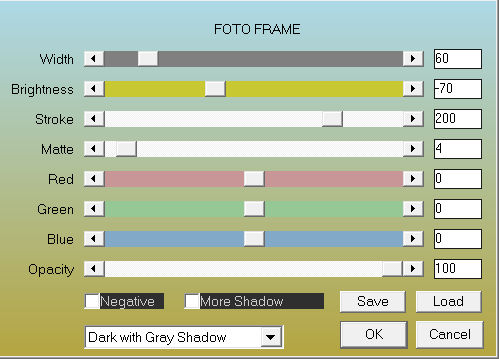
20. Selecties wijzigen, inkrimpen met 65 pixels.
Activeer nu je tube dierenwieskestube285-vi., verwijder wieskes merknaam.
bewerken, kopiëren.
Lagen, nieuwe rasterlaag.
Bewerken, plakken in selectie.
21. Selectie, omkeren.
Effecten, afbeeldings effecten, naadloze herhaling met deze instelling:
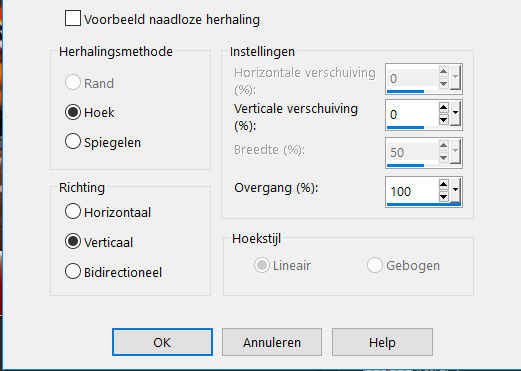
Lagen, samenvoegen, omlaag samenvoegen.
Niets selecteren.
22. Afbeelding, formaat wijzigen met 70%, geen vinkje bij alle lagen.
Effecten, afbeeldings effecten, verschuiving, H. Versch. 195, V. versch. 60, aangepast en transparant aangevinkt.
23. Effecten, insteekfilter, Alien skin, Eye Candy 5, Impact, Perspective shadow, Tabblad Settings kies voor Reflect in front. Aanpassen, scherpte, verscherpen.
24. Activeer nu in je lagenpalet Groep – kopie van raster 2.
Selecties, alles selecteren, selectie, zwevend, niet zwevend.
En herhaal nu je filter AAA Frames, met dezelfde instellingen.
Niets selecteren.
25. Activeer je wieskes tube 376.png, verwijder wieskes merknaam.
bewerken, kopiëren.
Terug naar je afbeelding, activeer je bovenste rasterlaag.
Bewerken, plakken als nieuwe laag.
Afbeelding, spiegelen.
Afbeelding, formaat wijzigen met 80%, geen vinkje bij alle lagen.
Schuif je tube op het gespiegelde plateautje.
Geef het meisje een slagschaduw, hij staat nog goed.
Aanpassen, scherpte, verscherpen.
26. Afbeelding, formaat wijzigen, 800 Pixels breedte, WEL een vinkje bij alle lagen.
27. Activeer nu je dames tube in je afbeelding, (raster 3) bewerken, kopiëren.
Start je animatie shop, bewerken, plakken als nieuwe animatie.
Terug naar je afbeelding in psp.
28. Activeer je bovenste rasterlaag in je lagen palet.
En vervolgens wieskestube281-vi.png.
Verwijder de merknaam van wieske, bewerken, kopiëren.
Terug naar je afbeelding, bewerken, plakken als nieuwe laag.
29. We gaan de tube nu net zo groot maken als je andere dames tube.
Afbeelding, formaat wijzigen met 55%, geen vinkje bij alle lagen.
Bewerken, kopiëren.
Nu in as bewerken, plakken als nieuwe animatie.
30. Als je nu in as de dames naast elkaar zet dan zie je dat ze bijna even groot zijn.
Activeer nu je eerste dame (met ketting) .
Effecten, beeldovergang invoegen en zet je instellingen zo:
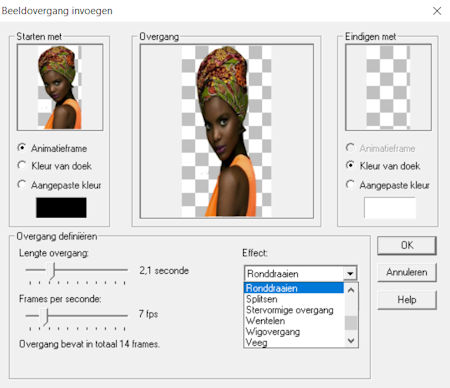
Klik daarna op aanpassen (zit onder het uit geklapte vlakje ronddraaien)
En zet alles zo:
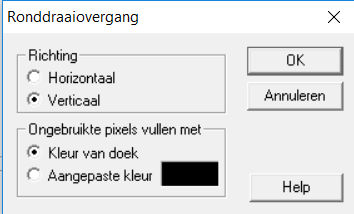
Klik daarna op oke en daarna nog een keer ok..
31. Doe dit precies zo met de andere dame.
32. Beide dames hebben nu 15 frames.
De dame ZONDER ketting is geactiveerd.
Activeer het eerst frame.
Druk nu shift in en klik in het 8e frame.
Bewerken, kopiëren.
33. Terug naar de dame met ketting, activeer nu je 9e frame.
Om de eerder gekopiëerde frames hier in te kunnen plakken hebben we een frame te kort om de andere dame te kunnen plakken dus………… klik in frame 9.
Bewerken, selectie dupliceren.
Activeer opnieuw frame 9.
Druk shift in en klik in frame 16.
34. Je eerste dame zit nog in het geheugen.
Bewerken, plakken in geselecteerde frames.
Klik in frame 9 met de muispunt, waar de dame aanhangt.
Plaats haar net niet op de onder rand.
Daarna animatie, frame volgorde omkeren.
Als je nu op animatie bekijken ( ) drukt zie je wat we hebben gedaan.
Je mag de andere (degene met de ene dame) sluiten, die hebben we niet meer nodig.
35. Terug naar psp.
Rasterlaag 7 is geactiveerd, lagen, verwijderen.
Activeer nu je onderste laag (raster 1)
Bewerken, kopiëren.
Selecties, alles selecteren.
Afbeelding, randen toevoegen, 80 pixels (kleur wit)
Selecties, omkeren.
36. Lagen, nieuwe rasterlaag.
Bewerken, plakken in selectie.
Effecten, Unlimited 2.0, Mirror Rave, standaard.
37. Effecten, insteekfilter, AAA Frames, Foto Frame met de instellingen van regel 19.
Geef hem nu nog een slagschaduw V & H 6, dekking 100, vervagen 50, kleur zwart.
Herhaal slagschaduw met V & H -6.
Niets selecteren.
38. Lagen, nieuwe rasterlaag, zet op deze laag je naam of hand tekening.
Lagen, samenvoegen, zichtbare lagen samenvoegen.
Bewerken, kopiëren.
39. Nu gaan we weer naar AS.
Bewerken, plakken als nieuwe animatie.
Je dames animatie heeft 16 frames, die moet je afbeelding ook krijgen.
40. Bewerken, selectie dupliceren.
Herhaal dit tot je 17 frames hebt, dat is er een teveel klik in een van je frames.
Bewerken, verwijderen.
Activeer je eerste frame.
Bewerken, alles selecteren.
41. Activeer je dames animatie, klik in je eerste frame.
Bewerken, alles selecteren.
Bewerken, kopiëren.
Terug naar je afbeelding.
Bewerken, plakken in selectie.
Kijk van te voren even waar de dames geplaatst moeten worden.
42. Open nu in as ook je bubbles vis, bewerken, alles selecteren.
Activeer je gereedschap gum in as en gum in elk frame, willekeurig 1 bubble uit.
43. Bewerken, kopiëren.
Je afbeelding is ook nog steeds geheel geselecteerd. (anders doe dit nog even)
Bewerken, plakken in selectie.
44. Zo nu gaan we nog een keer terug naar psp.
Open een nieuwe afbeelding,
formaat 585 X 120 pixels.
Zet je voorgrondkleur op #0cb0b3 en je achtergrond kleur op #000000.
Activeer je gereedschap Tekst (T) en zoek je Font Sunset op zet je grootte op 30 en streek breedte op 2, de rest staat goed. Typ Big, Little Cool Girl. Klik op toepassen.
Lagen, omzetten in rasterlaag.
45. Selecties, alles selecteren, selectie Zwevend, niet zwevend.
Selecties, wijzigen, inkrimpen met 2 pixels.
Lagen, nieuwe rasterlaag.
46. Kopiëer je jpg honingraat.
Terug naar je Tekst.
Bewerken, plakken in selectie.
Lagen, nieuwe rasterlaag.
47. Terug naar je honingraat, afbeelding, vrij roteren, vinkje bij rechts, met 90 Graden.
Kopiëren, terug naar je tekst.
Bewerken, plakken in selectie.
Lagen, nieuwe rasterlaag
48. Terug naar je honingraat.
Afbeelding, spiegelen, omdraaien.
Bewerken, kopiëren.
Terug naar je tekst, bewerken, plakken in selectie.
Niets selecteren.
49. Activeer nu je raster 2, lagen, samenvoegen, omlaag samenvoegen.
Nu dupliceer je je laag 2 keer.
Lagen, schikken, 2 keer omhoog.
50. Nu activeer je kopie van raster 1, lagen, schikken, omhoog.
51. Activeer nu je bovenste laag.
Lagen, samenvoegen, omlaag samenvoegen.
52. Een laag naar beneden.
Opnieuw omlaag samenvoegen.
53. Opnieuw laag naar beneden, omlaag samenvoegen.
Je hebt nu 3 lagen over.
54. Nu gaan we je tekst opslaan.
Bestand, opslaan als… psp animation shop.(*psp) geef hem voor het gemak even de naam Girl.
55. Nu gaan we weer naar A.S. en open je je tekst girl.
Als je hem nu laat afspelen,

dan zie je dat hij veel te snel gaat.
Daar gaan we wat aan doen.
56. Activeer je gereedschap pijl (vooraan in je bovenbalk.
Activeer je eerste frame, bewerken, selectie dupliceren.
Klik in je gedupliceerde frame en dupliceer opnieuw.
Je hebt dan 3 dezelfde frames.
57. Activeer je 4e frame en herhaal wat je in regel 56 hebt gedaan.
58. Activeer je 7e frame en herhaal wat je in regel 56 hebt gedaan.
Je hebt nu totaal 9 frames.
Activeer je eerste frame, bewerken, alles selecteren.
Bewerken, kopiëren.
59. Activeer nu je afbeelding, en al je frames zijn nog steeds geactiveerd. (anders doe je het nog even ). Klik dan op de herhaald plakken in je bovenbalk

Daarna, bewerken, plakken in geselecteerde frames.
Plaats hem netjes onderaan je afbeelding. (zie voorbeeld)
60. Nu nog even je grootte van je afbeelding aanpassen.
Animatie, formaat van animatie aanpassen.
Zet je instellingen zo:
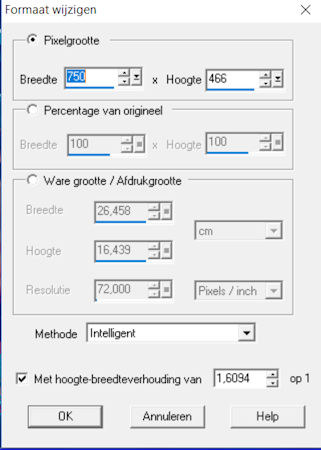
61. Zo nu nog een beetje de snelheid aanpassen.
Animatie, eigenschappen voor frame zet de snelheid op 20.
En klik ok.
62. Bestand, opslaan als, geef je afbeelding een naam en klik op opslaan.
Daarna 3 keer op volgende en een keer op voltooien
Zo dat was weer een animatie les.
Ik hoop dat je het een leuke les vond.
Hij is getest door Wieske, Leontine en Monika.
Deze uitwerking is van Leontine

EN deze uitwerking is van Monika

dank jullie wel hiervoor.